Nisan ayında güncellendi 2024: Optimizasyon aracımızla hata mesajları almayı bırakın ve sisteminizi yavaşlatın. şimdi al Bu bağlantıyı
- Indirin ve yükleyin onarım aracı burada.
- Bilgisayarınızı taramasına izin verin.
- Araç daha sonra Bilgisayarını tamir et.
Bir dosyanın / klasörün yanlışlıkla silinmesi, neredeyse tüm kullanıcıların başına gelen bir şeydir. Veya bilgisayarınızı birkaç dakika bıraktınız ve geri döndüğünüzde çocuklarınızın önemli bir dosyayı silmiş olduğunu gördünüz.

Bir dosyayı silmek, çok teknik olmasanız bile kolay bir iştir, ancak bazen yanlış dosyalar silinebilir. Asla silmek istemediğiniz bir klasör varsa, bir silinemez klasör en iyi seçimdir.
Windows 10'te Silinebilir Bir Klasör Oluşturma
Yöntem 1. Dosyaları Silinemez Hale Getirmek için Güvenlik İznini Reddetme
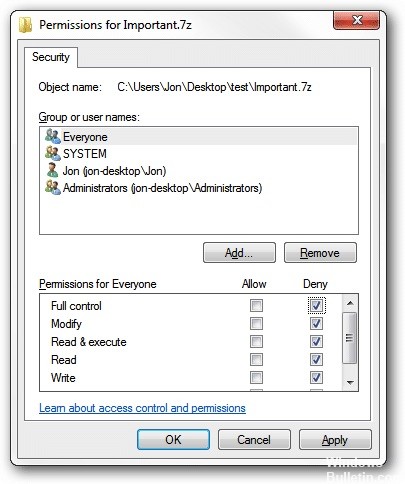
- Bilgisayarınızdaki dosya veya belgeye sağ tıklayın> "Özellikler" i seçin.
- Güvenlik sekmesinde, yetkilendirmeyi değiştirmek için Düzenle> "Ekle ve tümünü gir" seçeneğini seçin.
- Tamam'a basın ve Tam Denetim ayrıcalığını Reddet olarak değiştirmek için grubu seçin.
- Onaylamak için Evet tuşuna basın.
Ardından, dosyayı silmeyi deneyebilirsiniz ve reddedilen dosyaya Erişim hakkına sahip bir mesaj alırsınız. Bu mesaj görüntülendiğinde, dosyayı artık silemezsiniz. Dosyayı tekrar silmek isterseniz, tam kontrol için Reddetme iznini değiştirebilirsiniz.
Nisan 2024 Güncellemesi:
Artık bu aracı kullanarak, sizi dosya kaybına ve kötü amaçlı yazılımlara karşı koruma gibi bilgisayar sorunlarını önleyebilirsiniz. Ek olarak, bilgisayarınızı maksimum performans için optimize etmenin harika bir yoludur. Program, Windows sistemlerinde oluşabilecek yaygın hataları kolaylıkla düzeltir - mükemmel çözüm parmaklarınızın ucundayken saatlerce sorun gidermeye gerek yoktur:
- 1 Adım: PC Onarım ve Doktoru İndirme Aracı'nı indirin (Windows 10, 8, 7, XP, Vista - Microsoft Altın Sertifikalı).
- 2 Adımı: “Taramayı Başlat”PC sorunlarına neden olabilecek Windows kayıt defteri sorunlarını bulmak için.
- 3 Adımı: “Hepsini tamir et”Tüm sorunları düzeltmek için.
Yöntem 2. Silinemez Klasör Oluşturmak için CMD'yi kullanma

Aşağıdaki anahtar kelimeler, Windows tarafından dahili aygıtları adlandırmak üzere ayrılmıştır ve bu sözcüklerden birinden adı olan bir klasör oluşturamaz, silemez veya yeniden adlandıramazsınız (büyük / küçük harf duyarlı):
,
Neyse ki, ayrılmış adlara sahip klasörler oluşturmak için Windows 10 komut istemini kullanabilirsiniz. Bu adımları takip et:
- Komut istemini yönetici olarak açın.
- Komut isteminde, silinemez klasörü oluşturmak istediğiniz sürücünün adını D: veya E: gibi yazın ve ardından Enter tuşuna basın.
- Daha sonra ayrılmış bir ada ("con") sahip bir klasör oluşturmak için "md con \" komutunu yazın ve Enter tuşuna basın.
- Şimdi Dosya Gezgini'ni açın ve "con" klasörünü silmeyi veya yeniden adlandırmayı deneyin, "Bu öğe bulunamadı" veya "geçersiz dosya tanıtıcısı" hatasını alacaksınız.
- Creators Update güncellemesinden bu yana, Windows 10 artık "con" klasöründeki dosyalara göz atmanıza bile izin vermiyor.
- Önemli dosyaları bu silinemeyen klasörün içine veya dışına taşımak için, bunu komut isteminde "taşı" komutunu çalıştırarak da yapmanız gerekebilir.
Yöntem 3: Klasörlere erişimi devre dışı bırakarak

- Aşağıdaki adımları uygulayarak basit dosya paylaşımını devre dışı bırakın:
- Sonraki yola gidin: Bilgisayarım >> Araçlar >> Klasör Seçenekleri
- Menüden Ekran sekmesini seçin.
- Aşağı kaydırın ve Basit dosya paylaşımı kullan seçeneğinin işaretini kaldırın
- Tamam'a tıklayın.
- Dosya / Klasör'e sağ tıklayın ve Özellikler'e gidin.
- Güvenlik sekmesini seçin.
- Sizinki dışındaki tüm kullanıcıları listeden silin.
- Uygula'yı ve ardından Tamam'ı tıklayın.
- Basit dosya paylaşımını etkinleştirin
Uzman İpucu: Bu onarım aracı, depoları tarar ve bu yöntemlerden hiçbiri işe yaramadıysa, bozuk veya eksik dosyaları değiştirir. Sorunun sistem bozulmasından kaynaklandığı çoğu durumda iyi çalışır. Bu araç, performansı en üst düzeye çıkarmak için sisteminizi de optimize eder. tarafından indirilebilir Burayı tıklatarak

CCNA, Web Geliştirici, PC Sorun Giderici
Ben bir bilgisayar tutkunuyum ve pratik bir IT Professional'ım. Bilgisayar programlama, donanım sorunlarını giderme ve onarım konularında yıllarca deneyimim var. Web Geliştirme ve Veritabanı Tasarımı konusunda uzmanım. Ayrıca Ağ Tasarımı ve Sorun Giderme için CCNA sertifikam var.

